Приветствую всех! В данной инструкции будет описано, как осуществить нумерацию страниц в программе Microsoft Word. Сначала откройте нужный документ и перейдите на вкладку «Вставка». Затем выберите раздел «Колонтитулы», в котором вы увидите несколько пунктов, но нам нужен только «Номер страницы». Нажмите на стрелку рядом с этим пунктом, чтобы открыть дополнительное меню.
Далее, выберите предпочтительное расположение нумерации (вверху, внизу или на полях). После выбора, кликните левой кнопкой мыши по нужному варианту. Теперь все страницы вашего документа будут автоматически пронумерованы, начиная с первой (1).

В этой статье я более детально расскажу о нумерации и особых примерах и случаях. Для удобства вы можете обратиться к оглавлению. Если у вас возникнут вопросы, не стесняйтесь писать в комментариях. На примерах из Word 2016 я покажу, как работать с постраничной нумерацией, и этот принцип одинаково применим и к другим версиям (2007, 2011, 2008, 2019 и т.д.).
Хотя портал MoiSovety.ru в основном публикует статьи о сетевых технологиях, мы ежедневно активно используем Microsoft Word в работе. Поэтому у нас есть чем поделиться с вами.
Кроме титульного листа
Если вы составляете реферат, то обычно первую страницу не нумеруют, поскольку на ней содержится информация об учебном заведении, имени преподавателя и предмете. Некоторые студенты просто создают отдельный документ с титульным листом, но это не очень удобно, так как нумерацию первой страницы можно легко убрать через настройки Word.
- Итак, сначала нужно пронумеровать все страницы — о том, как это сделать, написано в предыдущей главе этой статьи. Напомню, что все действия выполняются на вкладке «Вставка» в разделе «Номер страницы».
- Пролистайте до первой страницы и дважды щелкните мышью по номеру страницы.
- В верхней части появится раздел «Конструктор», в котором нужно будет поставить галочку напротив «Отдельный колонтитул для первой страницы».

После этого исчезнет автоматическая нумерация с первой страницы. Пролистайте до второй страницы этого файлового документа и убедитесь в номере. В различных версиях программы Word могут быть различные номера. Например, в старых версиях Word 2010 автоматическая нумерация исчезает starting from the first page, но вторая страница начинается с первой (1) цифры.
В более новых версиях Word автоматическая нумерация начинается именно со второй (2) цифры. В школах это может быть незначительно, но в университетах при написании серьезных работ все должно соответствовать стандартам. Поэтому, вероятно, вам нужно настроить нумерацию под нужную цифру. Об этом я расскажу в следующем разделе.
С определенной страницы (2, 3, 4 и т.д.)
Чтобы сделать это, перейдите в тот же раздел, щелкните по стрелке и откройте раздел «Номер страницы», затем кликните по «Формат страницы».
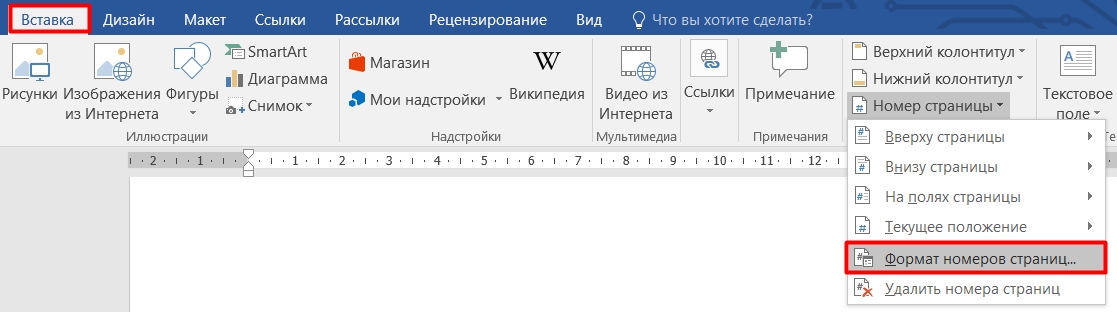
Для того, чтобы получить нужный результат, выберите второй пункт, затем нажмите на «начать с» и введите необходимый номер. После этого внимательно проверьте полученный результат. Если вы скрывали номер на предыдущей странице, то в некоторых версиях нумерация может начаться с номера, который на единицу больше, чем вы задали. Просто поэкспериментируйте с цифрами, чтобы получить нужный результат.

Нумерация с 3, 4, 5… страницы
Проблема часто встречается в высших учебных заведениях. Обычно согласно ГОСТу титульные листы не нумеруются. Например, в распоряжении находятся три листа: титульный, содержание и список использованной литературы. И только после этих листов начинается основной текст. Понятно, что нумерация должна начинаться уже на четвертом листе. Давайте рассмотрим, каким образом производится сквозная нумерация.
- Создадим первый – титульный лист. На странице «Главная» включите отображение символов и удалите всё лишнее.

- Для создания разрыва на следующую страницу необходимо перейти в раздел «Макет», затем выбрать пункт «Разрыв» и выполнить клик на «Следующая страница».

- Формируем нумерованный список с заголовками. Далее совершаем переход на новую страницу после написания всего контента.

- Проводим аналогичные действия с разделом списка литературы.
- Следующая страница — четвертая, здесь начинается основной контент.
- Применяем нумерацию в соответствии с установленными правилами.

- Заметьте, у нас имеются 4 странички, и все они уже имеют нумерацию. Однако нам требуется удалить нумерацию с первых трех страниц – каким образом это можно сделать?
- Дважды щелкаем левой кнопкой мыши по номеру первой страницы, у которой уже была выставлена нумерация, и затем выбираем «Параметры» – «Отдельный колонтитул для первой страницы».

- Аналогичные действия выполняются для второго и третьего. После этого следующий номер будет четвертый (4).
Перейдем к объяснению, почему это происходит и почему нельзя обойтись без этого. Все дело в том, что при разделении и переносе на новую страницу создается новый раздел. Если вы перейдете в режим «Конструктор», дважды нажав левую кнопку мыши на номере, вы увидите строку «Нижний колонтитул Раздел 4» рядом с полем. Просматривая страницы, убедитесь, что на первой стоит 1-ый раздел, на второй — 2-ой раздел и так далее.
Таким образом, у нас получается 4 раздела. Первые три для листов без нумерации, а последний — для текста. Кстати, вы можете изменить цифру номера на другую. Процедура аналогична: на четвертом листе дважды нажимаем на номер, затем выбираем «Номер страницы» — «Формат номеров» — и вводим начальное значение — 1.

Указать дополнительно общее количество страничек (X из Y)
Некоторые важные документы требуют указания общего количества страниц на каждой странице. Например, «Страница 16 из 867».
- Для добавления нумерации нужно найти раздел «Страница X из Y» и выбрать желаемое место для номера.

- Теперь на экране появится информация не только о номере страницы, но и о количестве листов.

- Не забывайте, что у вас есть возможность изменить формат отображения. Для этого нужно дважды щелкнуть ЛКМ по цифре, после чего откроется режим «Конструктор». Затем переходим в привычный раздел «Формата».

- Теперь здесь возможно добавить новую главу или изменить способ отображения.

Нумерацию глав и подглав в разных стилях
Предположим, что у нас есть книга. Как правило, главы книги написаны на отдельных страницах без другого текста. В некоторых форматах предполагается, что главы нумеруются римскими цифрами (I, II, III, IV и т.д.), а остальные подглавы с текстом нумеруются обычными арабскими цифрами (1, 2, 3, 4, 5 и т.д.). Давайте посмотрим, как можно установить и пронумеровать страницы в различных стилях в Word.
- Как обычно создают титульные листы или переход на следующую страницу? — правильно, делают это с помощью переноса строки и клавиши Enter , но делать это нельзя. Давайте перейдем в раздел «Главная» и включим отображение всех знаков. Можно также нажать сочетание клавиш Ctrl + * .

- Удалите все переносы строк.

- Для продолжения необходимо перейти на вкладку «Макет», затем найти и нажать на кнопку «Разрывы». В открывшемся меню нужно выбрать «Следующая страница» в разделе «Разрывы разделов».

- После заголовка главы появился такой символ, который верно выделяет основной раздел от второстепенных. Также ниже будет добавлен еще один элемент списка.
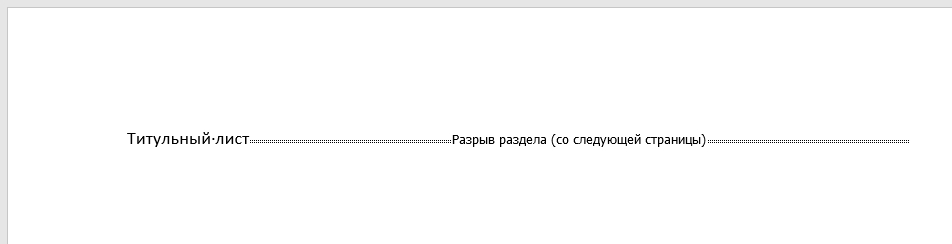
- Теперь перелистните до следующей страницы. Обратите внимание, у нас есть основной раздел, затем разрыв, и уже следующая подглава с текстом. По сути, у нас уже два раздела. Однако они на данный момент связаны – если вернуться к началу второго раздела, вы увидите надпись: «Как в предыдущем» – вот эта связь. Мы должны её убрать.

- Проверьте, что конструктор включен. Если это не так, дважды щелкните верхний колонтитул между первой и второй страницей, где идет разрыв между первым и вторым разделом. Затем нажмите кнопку «Как в предыдущем разделе» в разделе «Переходы».

- Предлагаю добавить какой-то контент во второй пункт.

- Следующий этап — создание разрыва, чтобы образовать новый раздел. Я провожу это демонстрационно, возможно у вас здесь будет свой текст.

- Не забываем, что после этого, между вторым и третьим разделом, возникнет связь — необходимо её удалить. Повторяем все те же действия, устанавливаем курсор на верхний колонтитул (перед вторым разделом) и нажимаем кнопку, как показано на изображении ниже.

- Пронумеруем созданные разделы в соответствии с поставленной задачей. Для этого выберем второй раздел. После этого закроется редактор колонтитулов.

- Можно использовать стандартную нумерацию, выбрав любой удобный для вас тип отображения цифр.

- После того, как мы вставим номер страницы, мы должны перейти в раздел «Форматирование номеров страниц».

- Помещаем римские цифры и нажимаем кнопку «Подтвердить».

- Для второго раздела мы выбрали римскую нумерацию. Теперь давайте для третьего раздела используем арабские цифры. Просто кликните на любой раздел третьей страницы. После этого можно добавить нумерацию — вы уже знаете, как это сделать.

- После данного шага перейдем к разделу «Формат» в режиме конструктора.

- Мы использовали арабские цифры в списке. Интересный факт: вы также можете начать нумерацию с первой страницы каждого раздела. Это может быть очень удобно в определенных ситуациях.

Не нумеруются страницы – что делать?
Попробуйте закрыть и заново открыть документ. Существуют два возможных варианта. Первый – нумерация присутствует, но по какой-то причине не отображается. Попробуйте выбрать «Удалить номера страниц» в разделе «Вставка».
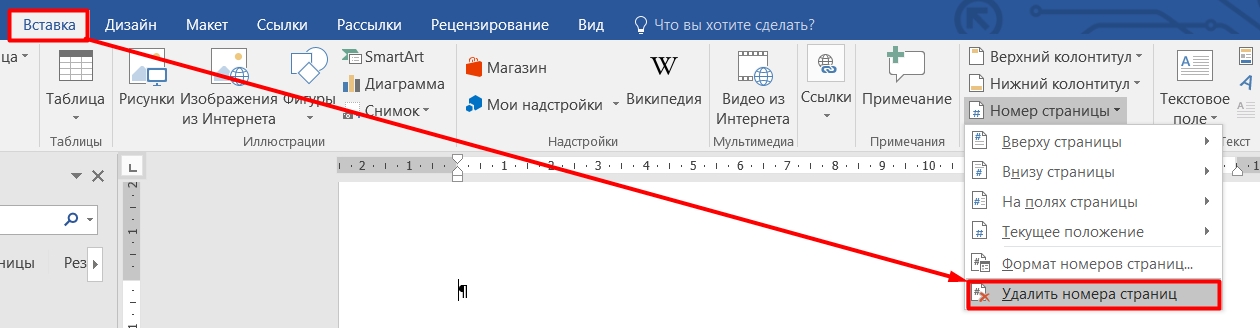
Вы можете повторить этот же процесс для нижних и верхних колонтитулов. Если это не даст результата, попробуйте создать новый документ и применить нумерацию заново, как я объяснял в начале.

Если у вас все еще остались трудности, пожалуйста, дайте максимально подробное описание проблемы в комментариях, чтобы я смогла вам помочь.




